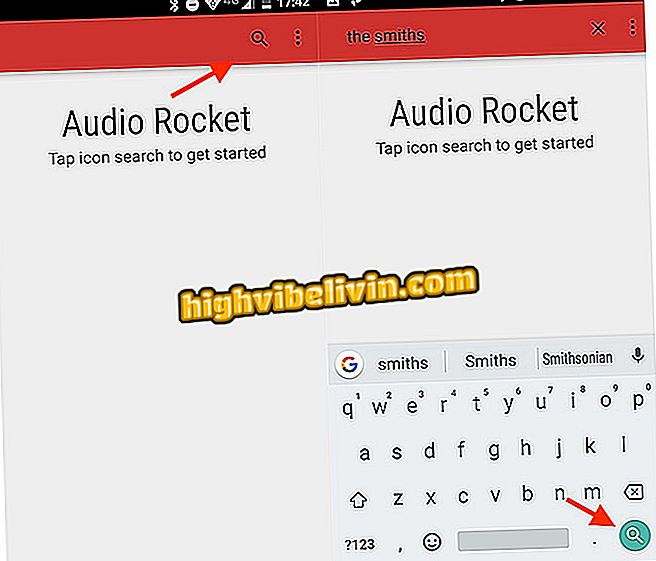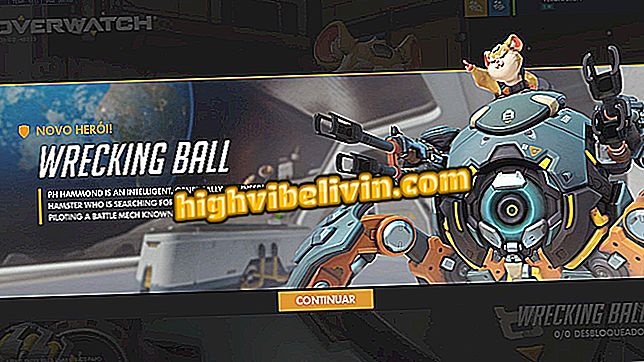Seitsemän Google-arkkia elämäsi järjestämiseksi
Google Sheetsissä on useita malleja, jotka auttavat sinua helpottamaan henkilökohtaista elämääsi. Järjestäytyneellä ja toiminnallisella muotoilulla mallit sisältävät muun muassa budjettia, tehtäväluetteloa, matkareittiä ja tapahtumien suunnittelua mm. Tuloksena on ajan säästö käyttäjälle, joka tarvitsee vain syöttää henkilötiedot tietylle tarpeelle jo muotoiltuun kaavaan.
Näin voit käyttää seitsemää eri laskentataulukkoa Googlesta Google Drive -versiosta. Opi hallitsemaan työkalu ja suunnittelemaan elämääsi nopeasti.
Miten käytät kaavoja Google Sheets Sheetsissä

Opi käyttämään seitsemää Google-taulukkolaskentaohjelmaa ja järjestämään elämäsi
Jos haluat etsiä alustettuja laskentataulukon malleja, avaa Google Drive ja napsauta "New" -painiketta näytön vasemmassa yläkulmassa. Siirrä "Levyt" -kohdan päälle ja valitse sitten "Mallin pohjalta".

Pääsy valmiisiin laskentataulukon malleihin
Seuraavassa näytössä Google näyttää kaikki käytettävissä olevat mallit. Tarkista jokainen seuraavista aiheista, mikä malli valitaan ja miten kentät täytetään asianmukaisesti.
1. Raha
Valitse kuukausibudjetti-työarkki, jotta voit järjestää taloudellisen elämäsi kuukauden tulojen ja kulujen perusteella. Napsauttamalla tätä mallia näet joitakin ohjeita. Aloita vaihtamalla solua L8 ja kirjoittamalla, kuinka paljon sinulla jo on, ei laskemalla palkkoja.

Muuta Google Balen kuukausibudjetti-laskentataulukon lähtötasapainoa
Kun siirryt näyttöön, löydät taulukot "Kulut" ja "Tulot". Heillä on useita yhteisiä kohteita, kuten "Ruoka" tai "Asuminen", mutta jotkut eivät välttämättä sovi todellisuuteenne. Jos haluat vaihtaa aiheen, napsauta vastaavaa solua ja anna uusi nimi - tässä esimerkissä korvataan "Lahjat" sanalla "Valo" ja "Julkiset palvelut" ja "Apteekki".
Kuvaus ja suunniteltu arvo-sarakkeet voidaan muuttaa, mutta ei todellisen sarakkeen sisältöä. Tämä koskee sekä kulutaulukkoa että tulotaulukkoa. Muutokset on tehtävä "Tapahtumat" -sivulla. Muuta päivämäärää, anna arvo, lisää kuvaus ja valitse sitten luokka.

Kustannusten ja pitsien lisääminen ja muuttaminen Googlen laskentataulukossa
Kun palaat "Yhteenveto" -sivulle, "Todellinen" -sarakkeen arvot päivitetään luokan mukaan. Google-laskentataulukot lisäävät kaikki summat samaan luokitukseen sekä laskevat odotettujen ja todellisten kulujen, kuukausittaisten säästöjen absoluuttisissa ja prosenttiarvoissa ja lopullisen saldon välisen eron.

Google Sheets -mallin tekemät kustannus- ja säästölaskelmat
2. Esityslista
Agenda 2018 -mallissa on 13 kalenteria, yksi vuosi ja 12 kuukausittain. Niissä voit tehdä lyhyitä muistiinpanoja ja korostaa tärkeitä päivämääriä eri väreissä tai fonteissa. Taulukko on lähes yksinkertaistettu versio Google-kalenterista, ja se toimii niille, jotka haluavat objektiivisemman käyttöliittymän kehittyneisiin ominaisuuksiin.

Kalenteri-laskentataulukko kerää vuosittaiset ja kuukausittaiset kalenterit
3. Sitoumukset
Voit luoda tehtäväluettelon ratkaistaksesi "Tehtäväluettelo" -työarkista. Vain yhdellä sivulla malli näyttää kolme saraketta: päivämäärä, tehtävä ja tarkistus. Kuvaile, mitä sinun tarvitsee tehdä, ja kirjoita määräaika. Kun se on täytetty, lisää "x" tarkistuslistan sarakkeeseen; vastaava tehtävä muuttaa automaattisesti muotoilua ja alkaa näyttää lähdettä, jossa on riski keskellä (ylitetty).

Google Task Listin laskentataulukko auttaa sinua täyttämään päivittäiset velvoitteet
4. Matkailu
Jos sinulla on merkittävä matka, "Etenemissuunnitelma" -työarkki auttaa sinua järjestämään kaikki yksityiskohdat alusta loppuun. Siinä on kenttiä lentotietojen syöttämiseen (pysähdyspaikalla tai ilman), majoituspaikka (-paikat) ja päivittäisen toiminnan ohjelmointi. Täytä kaikki ennen lähtöä, ja tämän työarkin voi olla matkan aikana ainoa avattu asiakirja.

Laskentataulukon malli matkareitillä mahdollistaa lentojen, majoituksen ja päivittäisen aikataulun
5. Avioliitto
Tämä laskentataulukko voi auttaa sinua järjestämään häät. Se kerää 21 sivua järjestääkseen puolueen eri puolia, kuten budjetti, vierasluettelo, työryhmä, ateriapalvelu, paikallinen vuokra, valokuvaaja ja jne. Käyttäjä voi lisätä tai poistaa kentät kussakin taulukossa tarpeen mukaan, mutta olemassa olevat täyttävät useimpien parien odotukset.

Google-suunnittelulomakkeella on helppo järjestää seremonia
Google ei estä työarkin tai poistuvien sivujen uudelleen nimeämistä. Siten mallia voidaan käyttää järjestämään muita tapahtumia, kuten puolue, joka vaatii äänen, paikan ja aterian vuokraamista, mutta joita ei tarvita esimerkiksi hiuksiin, meikkeihin, pukuun ja hotelliin.
6. Ohjelmointi
"Ohjelmointi" -työarkki on ihanteellinen niille, jotka haluavat jäljittää uuden rutiinin. Kun täytät päivämäärän solun viikon viikon vieressä, taulukko päivitetään asianmukaisilla päivämäärillä maanantaista sunnuntaihin. Lopuksi, sinun täytyy vain täyttää aikataulusi päivästä toiseen aikataulun mukaisesti. Työarkin lopussa on kenttiä muistiinpanojen ja tehtävälistan syöttämiseksi.

Aikataululomake mahdollistaa koko viikon rutiinin
7. Koulutyö
"Koulutus" -osiossa sijaitseva "Task Control" -työarkki on suunniteltu ohjaimille, jotka voivat ohjata kotitehtävien ja yleiskoulutuksen suorittamista. Tämä ei kuitenkaan estä sitä, että opiskelija itse käyttää sitä hoitamaan tehtäviään, olipa kyseessä sitten lapsi, nuori tai aikuinen.
Voit käyttää työkalua avaamalla ensin "Materiaalit" -sivun ja kirjoittamalla kaikki tutkitut aiheet, jotka voivat olla lukiota tai korkeakoulua. Tämän jälkeen siirry "Tehtävät" -sivulle, valitse aihe, kirjoita tehtävä, valitse tila, aika, joka tarvitaan työn suorittamiseen, aloituspäivä ja määräaika.

Työarkki Tehtäväohjausta käytetään koulu- tai akateemisen elämän järjestämiseen Google-sivuilla
Hyödynnä vinkkejä, aikaa säästäjää ja älä unohda tapaamisia Googlen laskentataulukon malleilla.
Miten lasketaan taulukot Exceliin? Vaihda vinkkejä foorumiin.

Vähän tunnettu Google Maps -toiminnot